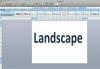A Mac gépek grafikai tervezésre készültek. Valójában volt idő, amikor egyetlen magát tisztelő grafikus sem dolgozott máson, csak Macen. A Windows PC-k nagy utat tettek meg azóta, de a Mac platform továbbra is a kedvenc a grafikus közösség szakemberei körében. A megfelelő programokkal mindenféle hasznos grafikát és marketing anyagot készíthet Mac számítógépen. Az egyik ilyen program a Pages, az iWork programcsomag része, amely gyakran előre telepítve érkezik Mac rendszerekre. Ha még nincs jelen a Mac-en, letölthet egy 30 napos ingyenes próbaverziót, hogy kipróbálhassa a brosúra elkészítéséhez.
Dolgok, amelyekre szüksége lesz
- Oldalak szoftverMac számítógép Digitális fényképek (opcionális) Szöveg a prospektushoz
A nap videója
1. lépés
Nyissa meg a Pages programot, amely az Alkalmazások>iWork mappában található.
2. lépés
Válassza a „Prospektusok” lehetőséget a sablonok előugró menüjében. Az iWork 2006-ban ezek a "Marketing" menüben találhatók; az iWork 2009-ben az "Oldalelrendezés" alatt találhatók. Számos sablon közül lehet választani.
3. lépés
Válasszon egy sablont, amely a legjobban illik az elérni kívánt végső megjelenéshez. Kattintson duplán a megnyitásához.
4. lépés
Mentse el a fájlt, és nevezze el, hogy könnyen megtalálhassa.
5. lépés
Cserélje ki a helyőrző szöveget és a kívánt fényképeket a saját szövegével és képeivel. A számítógépén lévő bármely fényképfájl egyszerűen áthúzható a Finderből egy helyőrző képre, és a rendszer automatikusan elhelyezi és átméretezi, hogy illeszkedjen. A szöveg beírható közvetlenül a dokumentumba, a helyőrző szöveget helyettesítve, vagy másolható és beillesztve egy másik dokumentumból, és a már meglévő stíluslapokkal formázva a "Stílus" opcióban a(z) oldalon menüsor. Új szövegdobozok hozhatók létre, ha a főtörzsön kívül bárhová kattintanak, és a Beszúrás>Szöveg parancsot választják.
6. lépés
Mentse el újra a fájlt, ha végzett. Kinyomtathatja saját maga, vagy exportálhatja PDF formátumban, és professzionálisan kinyomtathatja. Minden dokumentumban két oldal található; az első oldal a brosúra külseje, a második oldal pedig a belső oldal. A saját kezű nyomtatás a legegyszerűbb, ha olyan duplex egysége van, amely automatikusan nyomtat elöl és hátul is. Ellenkező esetben az első oldal kinyomtatása után újra be kell töltenie a papírt. A PDF formátumban történő exportáláshoz lépjen a Fájl>Exportálás menüpontra az iWork 2006-ban, vagy a Megosztás>Exportálás az iWork 2009-ben.
Tippek és figyelmeztetések
- Számos alkalmazás használható brosúrák készítésére Mac számítógépeken; A Pages csak az egyik legegyszerűbb, és a legvalószínűbb, hogy előre telepíthető a Mac számítógépére.